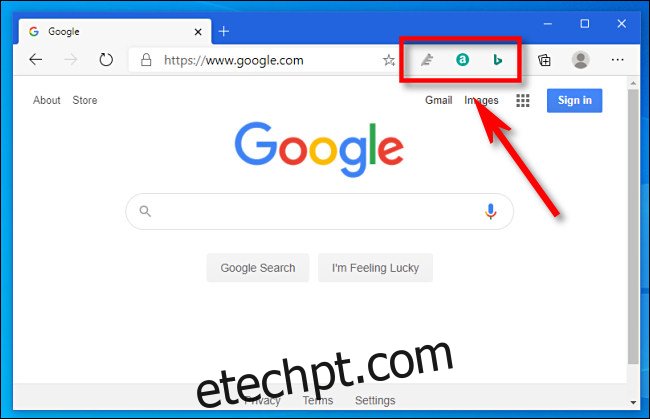Extensões no Microsoft Edge podem tornar seu navegador mais útil ou poderoso. Mas às vezes você pode não gostar de ícones para cada extensão ocupando espaço na barra de ferramentas. Aqui estão duas maneiras fáceis de gerenciar quais ícones de extensão aparecem na barra de ferramentas do Edge.
Ocultar ícones de extensão no menu
A maneira mais simples de ocultar ou revelar um ícone da barra de ferramentas de extensão no Edge é movê-lo da barra de ferramentas para o menu de reticências, que se parece com um “…”. Uma vez no menu, você pode facilmente movê-lo de volta para a barra de ferramentas. Aqui está como.
Primeiro, inicie o Edge. Em qualquer janela, localize a barra de ferramentas. Por padrão, os ícones de extensão aparecem à direita da barra de endereço.
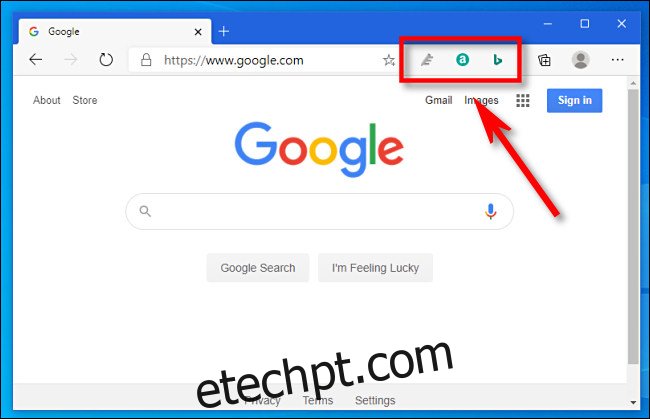
Se você quiser remover um ícone de extensão da barra de ferramentas do Edge (sem desinstalar ou desabilitar a extensão), clique com o botão direito do mouse no ícone e selecione “Mover para o menu”.
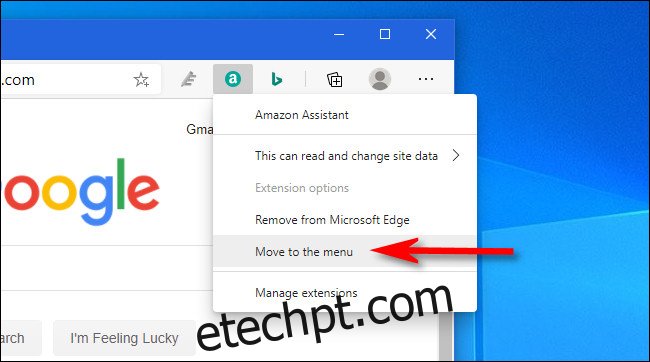
Depois de mover um ícone de extensão para o menu, você o encontrará no topo do menu principal do Edge, que pode ser acessado pressionando o botão de reticências (que se parece com três pontos).
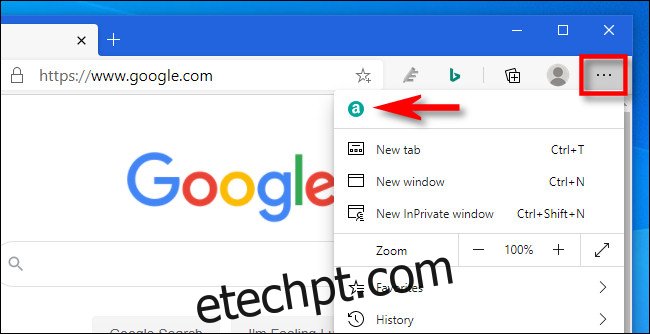
Se você quiser trazer o ícone da extensão de volta para a barra de ferramentas, clique com o botão direito do mouse no ícone e selecione “Mover para a barra de ferramentas” no menu que aparece.
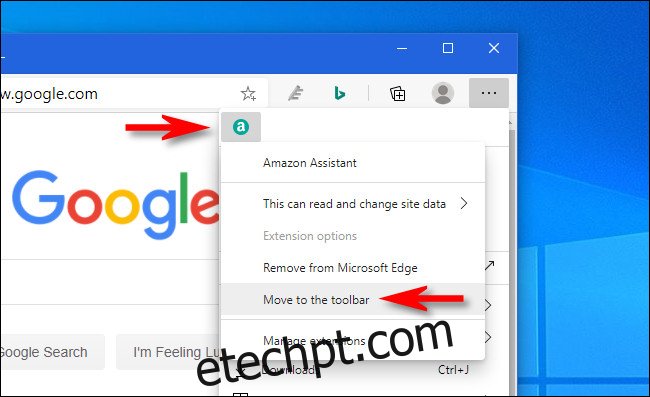
Repita isso com quantas extensões desejar até encontrar a configuração mais confortável para você.
Desativar extensões completamente
Você também pode remover ícones de extensão da barra de ferramentas desativando as próprias extensões. Uma vez desativadas, as extensões não funcionarão mais até que você as reative mais tarde. Primeiro, clique no botão de reticências (três pontos) e selecione “Extensões”.

Uma guia “Extensões” será aberta. Essa guia inclui a lista principal de todos os complementos e extensões do Edge instalados. Para desativar qualquer um deles, gire o pequeno interruptor ao lado dele até que ele desligue.
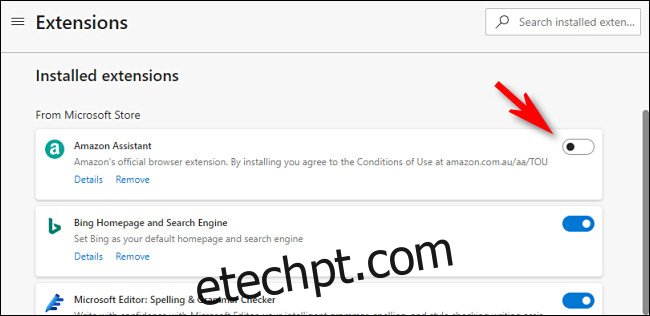
Assim que a extensão for desativada, seu ícone desaparecerá da barra de ferramentas. Se você quiser trazê-lo de volta, basta revisitar o menu Extensões e ativar a chave ao lado dele novamente. Divirta-se virando interruptores!